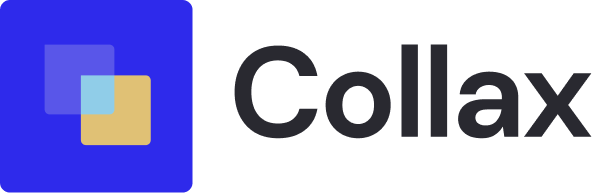如何将视频从Android传输到 PC? 6 个你不能错过的方法
在当今的数字时代,我们的智能手机已成为能够捕捉高质量视频的强大多媒体设备。无论您录制的是难忘的家庭假期、令人惊叹的日落,还是与朋友一起度过的有趣时刻,您都可能希望将这些珍贵的视频从Android设备传输到 PC 上进行保存、编辑或共享。
那么,如何将视频从Android传输到PC呢?幸运的是,有几种方便的方法可以做到这一点。在本文中,我们将探讨将视频从Android传输到 PC 的七种简单方法。
目录
方法 1. 如何一键将大视频从Android发送到计算机
方法 2. 如何使用USB线将视频从手机发送到电脑
方法 3. 如何通过 Google Drive 将视频从Android传输到 PC
方法 4. 如何通过电子邮件将手机中的视频上传到电脑
方法 5. 如何通过蓝牙将视频从Android发送到笔记本电脑
方法 6. 如何通过存储卡读卡器将视频从手机移动到计算机
方法 1. 如何一键将大视频从Android发送到计算机
如今,人们希望一切都快速,包括视频传输。不仅需要速度快,还需要全面的保护。在每次视频传输中, Coolmuster Android Assistant提供了这两个优点。
它是一款多功能桌面软件,旨在管理Android设备和 PC 之间的数据并传输数据。由于其用户友好的界面和强大的功能,它是传输视频的绝佳选择。通过下载它,您将能够将视频从Android传输到 PC,而无需担心该过程。
主要特征:
只需单击一下即可轻松备份和恢复您的Android设备。
无缝导出和导入特定数据,例如联系人、短信、通话记录、音乐、视频、照片、书籍等。
将新应用程序从计算机安装到Android设备并批量卸载不需要的应用程序。
直接从您的计算机添加、删除、编辑和分组联系人。
在Android设备和计算机之间传输数据,包括联系人、消息、通话记录、照片、视频、音乐等。
以下是如何使用Android手机将视频传输到计算机 Coolmuster Android Assistant :
01首先,在您的电脑上下载Coolmuster Android Assistant ,然后启动它。
免费下载PC版
免费下载Mac版
02使用 USB 线将Android设备连接至 PC。计算机将自动识别该设备。
03从左侧面板中选择视频,选择您想要从Android传输到 PC 的视频。完成后,单击“导出”按钮开始传输。
您也可以进入超级工具>备份>视频>备份。现在,只需单击一下,您就可以选择要传输的视频文件。
查看更多:
发现您在Android手机上丢失了视频?了解如何从Android手机恢复已删除的视频和音乐。
想知道如何顺利地将三星智能手机连接到 PC ?如果是的话,请不要错过这篇文章。
方法2.如何使用USB线将视频从手机发送到电脑
尽管许多人想了解如何使用 USB 数据线将视频从手机传输到计算机,因为他们认为这是最快、最简单的选择方式,但情况并非总是如此,尤其是当您正在考虑传输大量视频时视频。如果您只使用 USB 数据线,则需要传输的视频越多,您就越要小心,因为很容易出现故障。
以下是如何使用 USB 将视频从Android传输到 PC:
步骤 1. 将Android设备连接到 PC 或笔记本电脑。
步骤 2. 在手机屏幕顶部,继续向下拖动“通知”面板,然后单击“媒体设备 (MTP)” 。现在,在任何“允许 USB 调试”弹出窗口中单击“确定” 。
步骤 3. 在 PC 上,打开“本电脑”文件夹下的“便携式设备” 。找到视频文件夹并复制要传输的视频。
步骤 4. 将复制的视频文件粘贴到计算机上的新文件夹中。
除了传输视频之外,您还可以使用 USB 数据线传输其他文件,但不要养成习惯,因为学习如何借助 USB 数据线将视频从手机下载到计算机并不是 100% 安全。
方法 3. 如何通过 Google Drive 将视频从Android传输到 PC
Google Drive 是一种流行的云存储服务,可让您从任何具有互联网连接的设备存储和访问文件。您可以轻松地将视频从Android设备上传到 Google 云端硬盘,然后从您的 PC 访问它们。以下是如何通过 Google Drive 将视频从Android传输到计算机:
步骤 1. 在您的Android设备上安装Google Drive应用程序。
步骤 2. 登录或创建一个 Google 帐户(如果您没有)。
步骤 3. 打开 Google 云端硬盘应用程序,然后点击+按钮上传您的视频。
步骤 4. 上传后,在 PC 上打开网络浏览器并转到 Google Drive 网站。使用您在Android设备上使用的同一 Google 帐户登录。
步骤 5. 在 Google 云端硬盘中,您应该会看到从Android设备上传的视频。它们可能会出现在“最近”或“我的云端硬盘”部分中。
步骤 6. 单击预览窗口右上角的三个垂直点(“选项”菜单) ,然后选择“下载” 。这会将视频保存到您的电脑上。
您可能喜欢:
将视频从 PC 传输到Android 5 种极其简单的方法
将视频从 iPad 传输到 PC 的 5 种简单方法 [不容错过]
方法4.如何通过电子邮件将手机中的视频上传到电脑
这是将视频传输到计算机的另一种安全方法,但它也伴随着失败。如果您不知道,电子邮件提供商对电子邮件的大小有限制。因此,如果您想将大量视频传输到计算机上,这不应该是您的首选。当然,有些电子邮件提供商没有限制,但您必须支付月费才能利用此服务。
以下是如何使用电子邮件将视频文件从Android传输到笔记本电脑的步骤:
步骤 1. 打开Android设备上的电子邮件应用程序。点击撰写或新建按钮开始撰写新电子邮件。
步骤 2. 在“收件人”字段中,输入您自己的电子邮件地址。您将在此处发送视频。
步骤 3. 点击附件图标。这将打开您设备的文件浏览器。浏览设备的文件系统以找到您要传输的视频。视频通常存储在图库或视频文件夹中。
步骤 4. 选择要传输的视频后,点击发送按钮将电子邮件发送给自己。
步骤 5. 在您的 PC 上,在收件箱中找到您发送给自己的电子邮件。单击它将视频下载到您的电脑。选择您想要在电脑上保存视频的位置,然后单击“保存”或“下载” 。
了解如何使用此方法将视频从手机发送到笔记本电脑非常简单,但如果您有大量视频要传输或视频太长,则不值得探索。
方法 5. 如何通过蓝牙将视频从Android发送到笔记本电脑
蓝牙是一种无线技术,允许您在Android设备和 PC 之间传输文件,而无需电缆或互联网。但是,它通常比其他方法慢,并且可能不适合大型视频文件。
以下是如何通过蓝牙将视频从Android传输到 PC:
步骤 1. 在Android设备和 PC 上启用蓝牙。
步骤 2. 按照屏幕上的说明配对您的设备。
步骤 3. 选择要在Android设备上传输的视频,然后选择通过蓝牙发送并选择您的 PC 作为目的地。
步骤 4. 您的笔记本电脑可能会提示您接受传入的文件传输。确认它。
进一步阅读:
如何在PC和Android平板之间传输文件?
【2023指南】如何将视频从三星传输到电脑?
方法 6. 如何通过存储卡读卡器将视频从手机移动到计算机
如果您的Android设备使用 microSD 卡存储视频,您可以取出该卡并将其插入连接到 PC 的存储卡读卡器中。当您有大量视频需要传输时,此方法非常方便。以下是如何通过存储卡读卡器将大视频从Android传输到计算机:
步骤 1. 从Android设备中取出存储卡。
步骤 2. 将 SD 卡插入计算机插槽。如果没有,您可以使用读卡器。
步骤 3. 使用 USB 电缆将存储卡读卡器插入 PC。
步骤 4. 转至我的电脑并双击存储卡驱动器。
步骤5.找到SD卡上存储的视频文件。
在某些情况下,人们尝试通过存储卡读卡器进行传输,但最终损坏了他们的视频。当然,情况并非总是如此,但重要的是要牢记这一点,以谨慎的方式实施此修复程序。
结论
将视频从Android传输到 PC 应该不难。如果这很困难,那么你就没有选择最好的方法。上述一些方法比其他方法更好。如果你想从头到尾都保持安全,那么Coolmuster Android Assistant应该是将视频从手机发送到计算机的最佳方式。
如前所述,它是一个可以毫无困难地执行多项任务的平台。为了您自己的利益以及视频的健康,如果您想了解如何将视频从手机上传到计算机,请尽可能选择这种方式。
相关文章:
5 个提示:如何轻松地将视频从 iPhone 传输到 PC Windows 10?
如何将照片从Android传输到 PC Windows 10 [5 种方法]
如何将手机中的视频传输到电脑上? ( Android /iPhone 的 9 种方法)
如何有效地将视频从 iPhone 传输到Android [已解决]
如何通过 Wi-Fi 将文件从Android传输到 PC? [6 种方式]